Μην αφήσετε τον αποθηκευτικό χώρο του iCloud να κατακλυστεί από φωτογραφίες που δεν σας είναι απαραίτητες! Εδώ, θα δείτε πόσο εύκολο είναι να διαγράψετε φωτογραφίες από το iCloud στη συσκευή σας και στον ιστότοπο.
Τι πρέπει να ξέρετε πριν διαγράψετε φωτογραφίες στο iCloud;
Εάν συγχρονίζετε τις φωτογραφίες σας με το iCloud, μπορείτε να τις διαγράψετε σε μία συσκευή και θα αφαιρεθούν ταυτόχρονα από τις άλλες συσκευές Apple που διαθέτετε καθώς και από το iCloud. Εάν δεν έχει γίνει συγχρονισμός, θα χρειαστεί να διαγράψετε τις φωτογραφίες στον ιστότοπο του iCloud.

Για να δείτε αν γίνεται συγχρονισμός με το iCloud, ανοίξτε την εφαρμογή Ρυθμίσεις στο iPhone ή το iPad και επιλέξτε το όνομά σας στο επάνω μέρος.
Επιλέξτε “iCloud” και δείτε τα Photos. Εάν κάνετε συγχρονισμό με το iCloud, θα δείτε “On“. Μπορείτε επίσης να επιλέξετε “Photos” για να επιβεβαιώσετε ότι η εναλλαγή Sync This iPhone/iPad είναι ενεργοποιημένη.
Ζωή Κωνσταντοπούλου: Καταιγιστικές εξελίξεις για τον Alexander Vinnik
SecNewsTV 1 Αυγούστου, 7:56 πμ
12o Infocom Security 2022 - Παρουσιάσεις και συνεντεύξεις
SecNewsTV 7 Ιουλίου, 10:27 μμ
Ζωη Κωνσταντοπούλου: Εξελίξεις στο ΣΤΕ για τον Mr Bitcoin
SecNewsTV 18 Μαΐου, 1:06 μμ
Giannis Andreou LIVE : Crypto, NFT, Metaverse προβλέψεις
SecNewsTV 3 Μαρτίου, 12:57 πμ
LIVE: GoldDigger credential detection & PinataHub platform
SecNewsTV 29 Ιανουαρίου, 1:24 πμ
LIVE : SocialTruth project - Το σύστημα εντοπισμού fake news
SecNewsTV 1 Οκτωβρίου, 12:54 πμ
Αν χρησιμοποιείτε Mac, ανοίξτε τις Ρυθμίσεις συστήματος από το Dock ή το Apple icon στη γραμμή μενού σας. Επιλέξτε το όνομά σας επάνω αριστερά και επιλέξτε “iCloud” στα δεξιά. Εάν το toggle για τις Φωτογραφίες είναι ενεργοποιημένο, γίνεται συγχρονισμός με το iCloud Photos.
Δείτε επίσης: iCloud Photos: Πώς γίνεται η πρόσβαση και διαχείριση από διαφορετικές συσκευές;
Εάν δεν συγχρονίζετε φωτογραφίες στο iCloud, αλλά ανεβάζετε ή δημιουργείτε αντίγραφα ασφαλείας στον ιστότοπο manually, μπορείτε να μεταβείτε στο iCloud Photos στο web και να τις διαγράψετε εκεί.
Πώς να διαγράψετε φωτογραφίες από το iCloud στο Photos App;
Εάν χρησιμοποιείτε το iCloud για να συγχρονίσετε τις φωτογραφίες σας, ώστε να μπορείτε να τις προβάλετε σε οποιαδήποτε συσκευή Apple, μπορείτε να αφαιρέσετε τις φωτογραφίες από όλες τις συσκευές ταυτόχρονα.
Διαγραφή φωτογραφιών σε iPhone και iPad
- Ανοίξτε την εφαρμογή Photos στο iPhone ή το iPad σας και κατευθυνθείτε σε μια εικόνα που θέλετε να διαγράψετε.
- Επιλέξτε τη φωτογραφία για να την ανοίξετε και πατήστε το εικονίδιο Διαγραφή (κάδος απορριμμάτων).
- Επιβεβαιώστε ότι θέλετε να αφαιρέσετε την εικόνα από το iCloud Photos σε όλες τις συσκευές σας επιλέγοντας “Delete Photo“.
- Για να διαγράψετε πολλές φωτογραφίες, πατήστε “Select” στο επάνω μέρος. Στη συνέχεια, μπορείτε να αγγίξετε κάθε φωτογραφία ή να σύρετε το δάχτυλό σας μέσα από μια σειρά “γειτονικών” εικόνων. Αφού επιλέξετε όλες τις φωτογραφίες, πατήστε το εικονίδιο Delete κάτω δεξιά και επιβεβαιώστε.
Διαγραφή φωτογραφιών σε Mac
Ανοίξτε την εφαρμογή Photos στο Mac σας και βρείτε τη φωτογραφία που θέλετε να διαγράψετε. Κάντε ένα από τα παρακάτω για να αφαιρέσετε μια φωτογραφία:
- Κάντε δεξί κλικ και επιλέξτε “Delete 1 Photo”.
- Επιλέξτε τη φωτογραφία και κάντε κλικ στην επιλογή Image > Delete 1 Photo στη γραμμή μενού.
- Κάντε διπλό κλικ στην εικόνα για να την ανοίξετε και πατήστε το πλήκτρο Delete.
Σε όλες τις παραπάνω περιπτώσεις, θα σας ζητηθεί να επιβεβαιώσετε ότι θέλετε να διαγράψετε την εικόνα από το iCloud Photos σε όλες τις συσκευές σας. Επιλέξτε “Delete” για να συνεχίσετε (ή “Cancel” εάν αλλάξετε γνώμη).
Εάν θέλετε να αφαιρέσετε πολλές φωτογραφίες ταυτόχρονα, κάντε κάτι από τα παρακάτω:
- Για εικόνες που βρίσκονται η μια δίπλα στην άλλη, κάντε κλικ στην πρώτη εικόνα, κρατήστε πατημένο το Shift και κάντε κλικ στην τελευταία εικόνα. Έτσι θα συλλεχθούν όλες οι φωτογραφίες.
- Για μη γειτονικές φωτογραφίες, κάντε κλικ στην πρώτη εικόνα, κρατήστε πατημένο το Command και κάντε κλικ σε κάθε εικόνα που θέλετε. Αυτό επιλέγει μόνο εκείνες τις φωτογραφίες στις οποίες κάνατε κλικ.
Αφού επιλέξετε τις φωτογραφίες που θέλετε να αφαιρέσετε, εκτελέστε μία από τις παραπάνω ενέργειες για να τις διαγράψετε και να τις επιβεβαιώσετε.
Δείτε επίσης: Apple ID setup: Πώς να δημιουργήσετε εύκολα ένα iCloud account
Πώς να διαγράψετε φωτογραφίες από το iCloud αλλά όχι από iPhone, iPad ή Mac
Εάν θέλετε να διαγράψετε μία ή περισσότερες φωτογραφίες από το iCloud αλλά να τις διατηρήσετε στη συσκευή (iPhone, iPad ή Mac), θα πρέπει να απενεργοποιήσετε τον συγχρονισμό για το iCloud Photos σε αυτήν τη συσκευή. Στη συνέχεια, μπορείτε να επισκεφτείτε το iCloud.com και να διαγράψετε φωτογραφίες.

Πώς να διαγράψετε φωτογραφίες από το iCloud στο web;
Επισκεφτείτε το iCloud Photos και συνδεθείτε με το Apple ID σας. Μπορείτε επίσης να συνδεθείτε στην κεντρική σελίδα του iCloud.com και να επιλέξετε “Photos“.
Κάντε κλικ σε μια φωτογραφία που θέλετε να αφαιρέσετε και επιλέξτε το εικονίδιο Delete (κάδος απορριμμάτων) επάνω δεξιά. Στη συνέχεια, επιβεβαιώστε ότι θέλετε να αφαιρέσετε τη φωτογραφία επιλέγοντας ξανά “Delete“.
Αν θέλετε να διαγράψετε πολλές φωτογραφίες, επιλέξτε την πρώτη φωτογραφία, κρατήστε πατημένο το Command (ή Ctrl σε υπολογιστή Windows ή Linux) και επιλέξτε κάθε επιπλέον φωτογραφία. Αν οι εικόνες βρίσκονται η μια δίπλα στην άλλη, επιλέξτε την πρώτη, κρατήστε πατημένο το Shift και επιλέξτε την τελευταία φωτογραφία στην ομάδα.
Στη συνέχεια, κάντε κλικ στο εικονίδιο Delete επάνω δεξιά και επιβεβαιώστε ότι θέλετε να αφαιρεθούν. Με αυτόν τον τρόπο, θα διαγραφούν όλες οι επιλεγμένες φωτογραφίες.
Δείτε επίσης: Πώς να μεταφέρετε φωτογραφίες από το Google Photos στο iClοud;
Πώς να ανακτήσετε φωτογραφίες που έχετε διαγράψει από το iCloud;
Αξίζει να σημειωθεί ότι οι φωτογραφίες που διαγράφετε από το iCloud δεν εξαφανίζονται αμέσως. Μεταφέρονται στο άλμπουμ Recently Deleted και παραμένουν εκεί για 30 ημέρες. Επομένως, αν αλλάξετε γνώμη και θέλετε να επαναφέρετε κάποια φωτογραφία, μπορείτε να το κάνετε εντός αυτού του διαστήματος.
Σε iPhone, iPad, Mac ή στον ιστότοπο iCloud Photos, ανοίξτε το άλμπουμ Recently Deleted. Επιλέξτε μία ή περισσότερες φωτογραφίες και κάντε κλικ στο”Recover” στο επάνω μέρος.
Το iCloud είναι μια εξαιρετικά χρήσιμη υπηρεσία που διευκολύνει όσο ποτέ άλλοτε τους ανθρώπους να διατηρούν τα δεδομένα τους συγχρονισμένα σε πολλαπλές συσκευές. Εάν χρειάζεστε extra χώρο αποθήκευσης, η διαγραφή περιττών στοιχείων, είναι απαραίτητη.
Πηγή: www.howtogeek.com










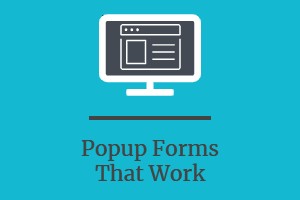
 English (US)
English (US)